Ютуб не работает на компьютере, решение проблемы
В работе YouTube, как и на любом другом ресурсе, могут наблюдаться сбои. В какой-то момент видео перестанет воспроизводиться, добавление ролика не будет начинаться или видеохостинг полностью перестанет отвечать на запросы пользователя. В этой статье будет разобрано, почему не работает Ютуб, и что нужно сделать для его «реабилитации».

Возможные ошибки
А начнем мы непосредственно с разбора возможных ошибок и причин, по которым они происходят. Сразу стоит сказать, что площадка YouTube постоянно развивается, соответственно, разработчики часто включают новые функции, которые способны вызывать некоторые ошибки. В этом случае пользователь ничего не сможет сделать, остается только ждать, пока администраторы заметят проблему и сообщат IT-специалистам.
В остальном же причинами любых сбоев могут быть и другие факторы со стороны пользователя, например:
- Нестабильное интернет-соединение либо полное его отсутствие.
- Проблемы в работе веб-обозревателя.
- Неполадки с аккаунтом пользователя.
Конечно, это не полный список, но основополагающий. К слову, нельзя также забывать о приложении YouTube для смартфонов. В нем тоже могут наблюдаться сбои. Дальше по тексту эта тема также будет затронута.
Что делать если не воспроизводится видео
Пожалуй самая распространенная ошибка связана именно с проблемами в воспроизведении видеороликов. При этом сайт работает безупречно и в браузере страницы открываются быстро и без тормозов, так что проблем с интернет-соединением не наблюдается. Что же делать в этом случае?
Все довольно просто. Зачастую такие сбои наблюдается в том случае, если пользователь применяет для работы мультимедиа Adobe Flash Player. Скорее всего, ролик не воспроизводится по причине его сбоев либо же отсутствия. В любом случае необходимо выполнить повторную инсталляцию этого компонента.
- Перейдите на страницу загрузки Флеш Плеера.
- Выберите операционную систему, на которую хотите скачать его.
- Выберите браузер, которым пользуетесь.
- Дождитесь загрузки установочного файла, после чего запустите его.
Остается лишь подтвердить желание установить компонент, после чего следовать дальнейшим инструкциям в инсталляторе.
Не добавляется видео на Ютуб
Эта проблема заключается в том, что при попытке загрузить на сайт видеоролик появляется ошибка. Зачастую она сопровождается полным зависанием сайта, а то и браузера в целом.
Данная проблема была разобрана самой администрацией сайта. Вот причины неисправности и способы её исправления:
- Наложение ограничений трафика провайдером. В этом случае необходимо позвонить в офис провайдера и попросить снять ограничение. Зачастую Ютуб блокируется по ошибке, и консультанты помогут вам в решении проблемы.
- Некорректный формат видео. Видеоформатов существует огромное количество, соответственно, YouTube поддерживает не все, а только лишь MP4, AVI, MOV, MPEG4, WMV, FLV, WEBM, ProRes.
- Превышено максимальное время ролика. Ваша запись должна длиться не дольше 12 часов, в противном случае ее загрузка будет невозможной.
Ютуб не работает на Android
Как было сказано ранее, YouTube имеет свойство ломаться не только на компьютерах, но и на мобильных платформах, например, на Андроиде. К счастью, решение довольно простое:
- Откройте настройки смартфона.
- Перейдите в раздел «Приложения».
- Перейдите на вкладку «Все приложения».
- Выберите в списке Ютуб.
- В его меню нажмите по кнопке «Очистить кэш»
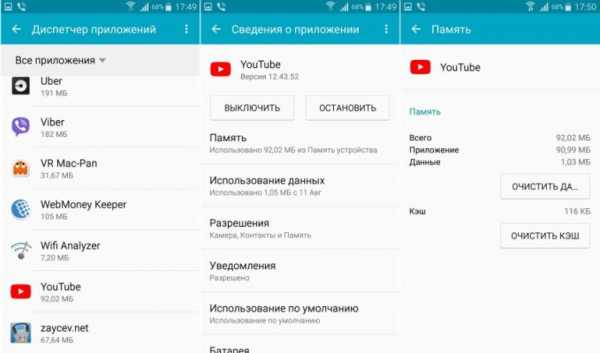
В некоторых версиях Android есть еще дополнительные кнопки, такие как «Удалить настройки», «Удалить обновления». Если вы их видите, нажимайте.
Причины долгой загрузки Ютуба
О некоторых причинах торможения видеороликов на сервисе мы сказали – нестабильное соединение с Сетью и сбои в работе Adobe Flash Player. Однако есть еще одна, которая может вызывать долгую загрузку видео на Ютубе – заполненный кэш и куки.
- Находясь в браузере, нажмите клавиши Ctrl+Shift+Delete.
- В появившемся окне установите отметку напротив всех доступных пунктов.
- Нажмите кнопку «Удалить».
- Перезагрузите браузер.
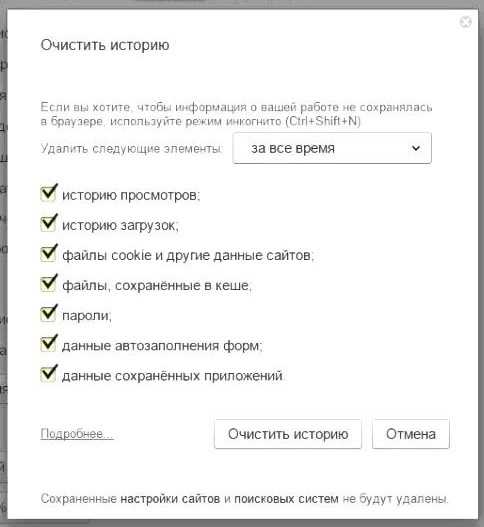
Это должно помочь в исправлении проблем с загрузкой видео. Если же они все равно остались, рекомендуется проверить систему на наличие вредоносного программного обеспечения, то есть вирусов.
Как восстановить запуск Ютуба
- Обновите Java. Как и Флеш Плеер, Java отвечает за отображение мультимедиа-контента на страницах сайтов. Вполне возможно, что именно сбои в его работе стали причиной проблем на Ютубе.
- Отключите сторонний антивирус. Установленные антивирусные программы способны влиять на контент в интернете. Может случиться так, что ролики на Ютубе будут восприниматься как угроза и, соответственно, будут блокироваться.
- Отключите или удалите сторонние расширения в браузере. Некоторые расширения взаимодействуют непосредственно с сайтами в Интернете. Они могут вносить правки в код веб-узла тем самым вызывать сбои в работе Ютуба.
Выше были разобраны все способы устранения ошибок в работе YouTube. Все они не требуют особых навыков владения компьютерам и могут быть выполнены обычным пользователем.
howyoutube.ru
Почему не работает ютуб на компьютере. Что делать, если ютуб не работает
Может быть достаточно много причин, почему не работает Ютуб. В некоторых случаях проблема кроется в самом браузере, в сайте, провайдере или других моментах. При этом бывает, что YouTube просто тормозит, а бывает, что сайт совсем не открывается.
Мы постараемся разобрать все возможные причины такого явления и пути их исправления. А начнем с самого простого.
1. Adobe Flash Player
В данном случае не будет грузиться само видео. Сайт будет открываться абсолютно спокойно – точно так же, как это происходило и раньше.
При этом на экране может и не быть никаких свидетельств того, что Adobe Flash Player необходимо обновить. Но попробовать это сделать точно стоит.
Чтобы обновить Adobe Flash Player, необходимо сделать вот что:
- Зайти на сайт get.adobe.com и нажать на кнопку «Установить сейчас».
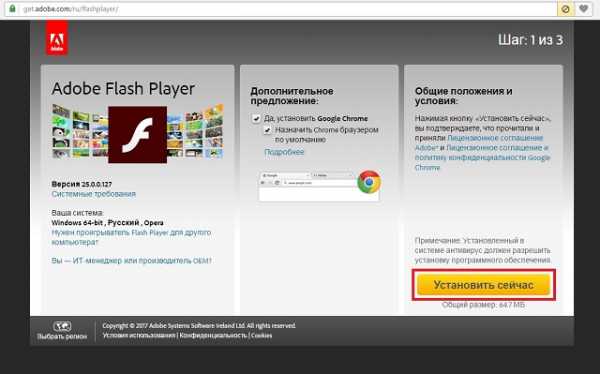
- Начнется скачивание установочного файла. Его и нужно запустить после скачивания.
- Дальше произойдет установка плеера. Она проходит точно так же, как и в случае с любыми другими программами.
Совет: После окончания установки перезагрузите компьютер вручную, если это не произошло автоматически.
2. Проблемы с браузером
Если обновление Adobe Flash Player проблему не решило, необходимо обратить внимание на программу, с помощью которой Вы осуществляете выход в интернет, то есть браузер. Вполне возможно, у него возникли некоторые проблемы с кэшем или же с выделенной памятью.
Чтобы исключить этот вариант, необходимо сделать несколько действий. Мы будем описывать их на примере Opera.
Если у Вас другой браузер, откройте справку к нему и найдите информацию о том, как выполнять перечисленные ниже действия.
- Очистите кэш. Для этого зайдите в настройки, там перейдите на вкладку «Безопасность» и нажмите на кнопку «Очистить историю…». Поставьте галочку напротив пункта, который касается кэша и нажмите кнопку «Очистить». То же самое можно сделать и на странице истории посещений.
- Отключите все расширения. Вполне возможно, какое-то из них или все вместе создают слишком большую нагрузку на систему, и поэтому на Ютубе не воспроизводит видео. В Опере есть пункт с названием «Расширения». Он находится в меню «Opera». Если перейти по нему, можно будет увидеть список всех работающих расширений. А чтобы отключить их, возле каждого есть соответствующая кнопка. В принципе, такой же менеджер расширений есть и в других браузерах.
- Обновитe версию браузера. В данном случае процесс одинаковый для всех версий – необходимо зайти на официальный сайт (для Opera – opera.com) и найти там страницу скачивания наиболее актуальной версии. К примеру, в случае с Оперой на главной странице есть кнопка «Скачать сейчас». На нее и нужно нажать, а загруженный файл потом нужно запустить.
Легче всего, конечно, просто перейти на другой браузер. Особенно это актуально, если все вышеописанные действия не помогли и ни одно видео все равно не открывается.
3. Проверяем фаервол
Бывает такое, что встроенный защитник Windows по каким-то собственным причинам блокирует YouTube или добавляет этот сайт в список опасных. В любом случае, стоит проверить свой фаервол и отключить его на время. Если тогда все заработает, значит, проблема действительно в этом.
Благо, отключить этого защитника можно очень просто.
Делается это следующим образом:
- Откройте меню «Пуск» и с помощью поиска найдите «Брандмауэр». Запустите эту программу.
- С левой стороны найдите пункт «Включение и отключение…».
- Поставьте галочки на пунктах «Отключить…», нажмите «ОК» и закройте все окна.
4. Проверяем вирусы
Во-первых, запустите свою антивирусную программу и выполните полную проверку.
Во-вторых, обязательно проверьте файл hosts. Находится он всегда в папке «Windows\System32\drivers\etc» (можете прямо скопировать этот путь отсюда, только в начало добавьте букву диска, на котором находится папка «Windows»).
Откройте этот файл с помощью блокнота. Если в нем что-то будет (какой-то текст), Вы можете смело его удалять.
Но что делать если и тогда видео все равно отказывается загружаться или же не загружается сайт youtube.com?
С самого начала подождите несколько часов, ведь на сайте могут вестись технические работы. Если ничего не изменится, остается только обращаться к провайдеру.
5. Звоним провайдеру
bitserv.ru
Не запускается ютуб на компьютер. YouTube не работает, что делать? Видеохостинг YouTube: текущие проблемы
Последнее, что можно сделать, — остановите приложение. Для этого пройдите по пути: Настройки — Приложения — YouTube — Остановить принудительно. При этом система предупредит, что впоследствии приложение может работать нестабильно. В некоторых версиях Андроида остановленный Ютуб исчезает из списка приложений. Чтобы включить его, зайдите в Плей Маркет и включите или обновите его.
Пару дней назад у меня начались проблемы с YouTube — сайт не работал, просто отказывался загружаться, и на странице вылезала какая-то непонятная ошибка и прочая абракадабра. Поначалу удивился, что с ютубом сегодня, подумал неужели вдруг упал самый крупный в мире видеохостинг.
До сидел в Ютюбе через Хром на ПК, как вдруг — бац, и звук у вновь открываемых видосов пропал. Это уже второй раз за последние четыре дня. При этом через Microsoft Edge Ютюб работает нормально.Первый раз помогло подключение, с последующим отключением и перезапуском Хрома, расширения «Disable Youtube™ HTML5 Player».
ютуб не работает уже 2 дня. притом у меня в семье два компьютера и на обоих он не хочет работать. с интернетом всё в порядке, летает что сказать), а вот ютуб просто не грузит сайт написано: ERR_CONNECTION_TIMED_OUT
У меня проблема похожая, youtube просто не до конца загружается всё имеет «строчный» формат и видео нельзя смотреть, как будто плагинов нету, но посмотрел всё есть, помогите пожалуйста)) P.S. иногда проблема исчезает, а содержимое блокировано больше не вылезает.
Youtube не работает сегодня 03.05.2018 г. Недавние события.
Видеохостинг YouTube на сегодняшний день бьёт все рекорды посещаемости. Едва ли можно найти человека, который не слышал о нём. Однако даже такая популярная площадка не идеальна и порой выходит из строя. Видео не грузится или, к примеру, сайт отказывается загружаться. Причиной неполадок могут так же служить не правильные настройки вашего компьютера. Как исправить эту неприятную ситуацию? Рассмотрим всё по порядку.
Дорогие ребята, ну причём тут хостинг? Админы ютуба закрыли программу для граждан России и если вам кто-то пишет, что всё работает, то он живет не в России)) И никакие программы, вставки, изменения файлов или обновления вам не помогут)) НО я всё таки связался с админами ютуба и мне сказали, что у них сейчас профилактика по удалению запрещённых видео)) Продлится она 2 недели и заработает в штатном режиме))
Youtube.com – самый популярный хостинг видео и самый посещаемый видеосайт в мире. Youtube на сегодняшний день принадлежит крупнейшей интернет-компании Google, и ра
offlink.ru
Почему не работает «Ютуб»? Не работает ютуб на компьютере что делать
Здравствуйте, уважаемые читатели сайта сайт! Если во время работы в браузере Яндекс Вы зашли на популярный видео-сайт YouTube, а посмотреть видео у Вас не получается, тогда давайте разберемся, что можно сделать в данном случае.
Конкретного решения данной проблемы нет, поскольку причины могут быть разные. Может у Вас недостаточно свободного места в кэше браузера, а может просто нужно очистить файлы cookie. Не стоит забывать и про возможные проблемы с Интернет-соединением. Также, существует вероятность, что на компьютере появился вирус, который может блокировать доступ к определенным сайтам, именно из-за этого могут возникать проблемы с просмотром видео на Ютубе.
Не спешите сразу обновлять Adobe Flash Player. На данный момент, Ютуб работает на HTML5, и флэш плеер данным сайтом больше не поддерживается. Соответственно, переустановка Adobe Flash Player в Яндекс браузере проблему не решит.
Удаление кэш
Вероятнее всего, посмотреть видео на Ютуб не получается именно из-за того, что в браузере Яндекс переполнен кэш.
Вы наверняка замечали, что во время просмотра фильма, мультика или короткого ролика, в плеере перед ползунком воспроизведения появляется серая полоска. Это значит, что данное видео загружается в кэш браузера, а потом воспроизводится оттуда. Благодаря этому, видео не прерывается во время просмотра, и мы можем перемотать его вперед. Если же свободного места в кэше браузера недостаточно, то могут возникнуть проблемы с загрузкой.
Чтобы удалить куки из браузера, откройте окно «Очистка истории», как было описано в первом пункте. Затем поставьте галочку только в пункте «файлы cookie и другие данные сайтов и модулей» и нажмите «Очистить историю».
Удаление вирусов с компьютера
Если Вы проводите много времени в Интернете, скачиваете различные изображения, файлы и программы, тогда существует вероятность, что Вы заразили компьютер вирусом.
Проверьте компьютер или ноутбук установленной антивирусной программой. Затем выполните сканирование еще каким-нибудь антивирусником. Например, это может быть Dr.Web CureIt. После установки, он не будет конфликтовать с тем антивирусом, который установлен у Вас.
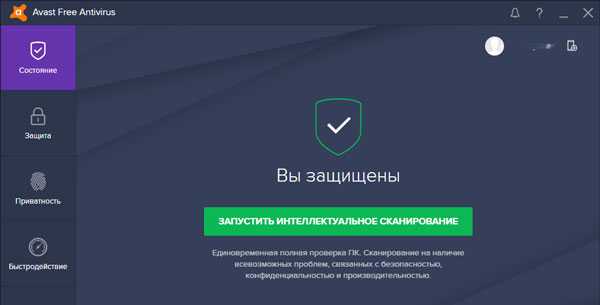
Попробуйте вспомнить, может проблемы с воспроизведением видео на Ютуб начались после того, как Вы установили новую программу на компьютер. Возможно, она и стала причиной вирусов. Попробуйте удалить ее с компьютера.
Проверка файла hosts
Если антивирусные программы обнаружили и разобрались с вирусами, но видео, по прежнему, посмотреть не получается, тогда нужно проверить файл hosts. Очень часто, вирусы вносят в него изменения. В результате, блокируется доступ к некоторым сайтам, в том числе может быть и Ютуб.
Файл hosts находится на компьютере по следующему пути:
Кликните по нему два раза левой кнопкой мышки.
Затем выберите «Блокнот» и нажмите «ОК».
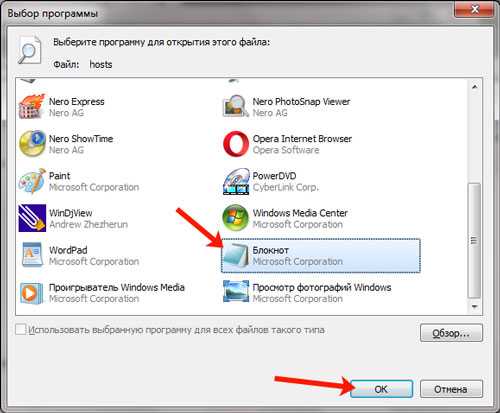
Удалите все строки, которые будут прописаны ниже строк:
# 127.0.0.1 localhost
# ::1 localhost
В результате, файл hosts должен выглядеть вот так:
Сохраните изменения и закройте файл.
Проблемы с Интернетом
Если во время просмотра видео на Ютуб оно все же воспроизводится, но очень часто зависает и тормозит, тогда проблемы могут быть с Интернетом. Проверить скорость Интернет-соединения можно с помощью различных сервисов в Интернете. Один из таких – speed.yoip.
Также можете перезагрузить роутер, отключить и заново подключить Интернет на компьютере.
Прочие проблемы
Если ни один из выше перечисленных пунктов не помог, тогда обратите внимание на следующее:
- Проблемы могут быть связаны с самим YouTube. Попробуйте посмотреть видео немного позже.
- Если в браузере Яндекс установлено большое количество различных расширений, то они также могут тормозить просмотр видеороликов. Отключите, а если не сработает, тогда удалите некоторые из них. Подробнее можете прочесть в статье: .
- Работа браузера может замедляться и из-за нехватки оперативной памяти самого компьютера. Закройте различные вкладки в Яндекс браузере, особенно, если их открыто очень много. Позакрывайте открытые файлы и документы на самом ПК.
- Возможны проблемы и с самим Яндекс браузером. В этом случае, попробуйте его обновить, или удалите его с компьютера и установите заново. На эту тему на сайте есть подробные статьи: , и на компьютер.
- Если не получается посмотреть видео на Ютуб на работе, то
erfa.ru
Youtube на компе не работает. Почему не работает ютуб и как решить проблемы с воспроизведением
Видеохостинг YouTube на сегодняшний день бьёт все рекорды посещаемости. Едва ли можно найти человека, который не слышал о нём. Однако даже такая популярная площадка не идеальна и порой выходит из строя. Видео не грузится или, к примеру, сайт отказывается загружаться. Причиной неполадок могут так же служить не правильные настройки вашего компьютера. Как исправить эту неприятную ситуацию? Рассмотрим всё по порядку.
Видео не запускаются. Что делать?
Для начала проверьте, установлен ли на вашем устройстве специальный плагин, который отвечает за корректную загрузку и последующее воспроизведение всех видео, а также аудио-файлов на просторах всемирной паутины. Мы говорим о Flash Player, без него вам не удастся наслаждаться просмотром роликов на YouTube. Прежде чем приступать к следующим пунктам, проверьте, установлен ли данный плагин на вашем компьютере. Возможно, его версия устарела и требует обновления. Если у вас нет Flash Player, установите его через сайт разработчика – Adobe и смотрите видео в удовольствие.
Проверяем браузеры
Чаще всего причиной неполадок во время просмотра роликов на YouTube служат неправильные настройки вашего браузера. Разберём каждый из них по порядку и попробуем поменять настройки. Если причина была в этом, то неполадки сразу исчезнут.
Internet Explorer
Старый добрый браузер уже давно утратил свой статус и всё чаще подводит своих пользователей. Случаи, когда видео на You Tube через данный обозреватель отказываются грузиться случаются постоянно. Для того чтобы исправить эту ситуацию, вам нужно:
- зайти в панель «Сервис»;
- найти там пункт, подписанный, как «Свойства обозревателя»;
- нажать «Дополнительно»;
- далее перейти в пункт «Мультимедиа»;
- проверить, активирована ли у вас функции показа изображений и воспроизведения видео. Если нет, сделайте это, поставив галочки в нужных местах.
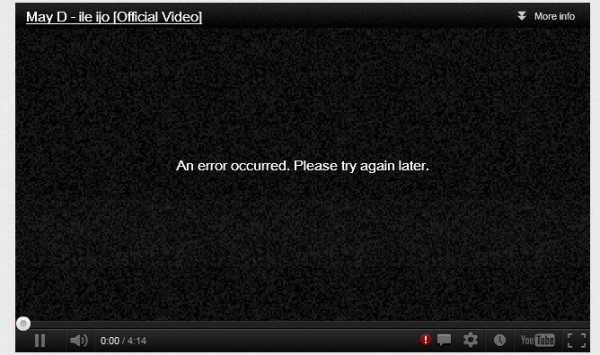
Opera
Для настройки данного обозревателя вам необходимо перейти в специальную панель «Настройки», после чего нажмите на «Общие настройки» и перейдите в раздел «Расширенные», затем «Содержимое». Здесь вам необходимо активировать специальные плагины и настроить воспроизведение видео-файлов. Для этого нажмите «Включить анимацию».
После произведённых манипуляций обязательно перезапустите компьютер, после чего проверьте, начали ли запускаться видео. Если это не помогло, проблема не ушла, то тогда попробуйте почистить кэш. Это рекомендуется делать регулярно, такая процедура благотворно повлияет на скорость работы интернета.
Mozilla FireFox
С данным браузером, хоть и реже, но все же случаются неполадки. Неожиданно перестают загружаться видео на сайте YouTube. Для того чтобы исправить эту ситуацию и продолжить просмотр роликов, попробуйте прибегнуть к чистке кэша, упомянутой немного выше.
Сделать это можно нажав на «Настройки» и перейдя во вкладку «Дополнительно». Дальше необходимо найти пункт «Сеть», установить там настройки, урегулировать размер кэша, желательно установить показатель минимум 150 мегабайт. После чего нажать «Очистить сейчас». Такие простые манипуляции могут решить вашу проблему.
Прочее
Кроме всего вышеперечисленного видео на YouTube могут не загружаться и по другим причинам. К таким можно отнести заражение вашего рабочего устройства вирусной программой или сбой работы операционной системы. Для начала попробуйте сделать простое действие – просто перезапустите компьютер, вполне возможно, что и этого будет достаточно. После проверьте устройство установленной антивирусной программой, чтобы точно быть уверенным, что все чисто.
Ещё одной причиной плохой работы YouTube может служить плохое интернет-соединение. В этом случае вам нужно обратиться к провайдеру и согласовать этот вопрос, возможно, следует перейти на другой тариф.
Вы всегда можете заранее поставить видео на загрузку, нажав на «Play», затем воспользоваться паузой и дождаться пока ролик полностью загрузиться. Это не всегда удобно, но иногда очень эффективно.
Что делать если сайт YouTube не грузится?
С тем, как действовать, если видео отказывает грузиться, мы разобрались, но вот, что делать, если сам видеохостинг отказывается запускаться. Причин может быть несколько:
- сайт заблокировал ваш провайдер или же админ сети. Для того чтобы проверить, действительно ли в этом причина неполадок, попробуйте зайти на YouTube через анонимайзер – это поможет быстро и незаметно обойти запрет;
- возможно, ваш компьютер заражен вирусом. Проверьте устройство своей антивирусной программой;
- загляните в ваш фаервол, ведь могло произойти так, что YouTube по ошибке попал в список отключенных соединений;
- редко, но всё же случаются аварии на самом видеохостинге и сайт перестаёт работать из-за хакерских атак, аварий или, к примеру, установки новых обновлений.
Не работает YouTube на устройствах Android: видео
Основные причины, почему не грузится YouTube на устройствах Android? Как быстро устра
iuni.ru
Почему не работает YouTube, возможные причины и их решение
YouTube – это самый популярный и известный хостинг видео. Здесь можно легко выставить свои видео или посмотреть другие.
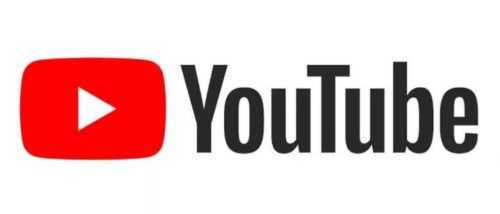
За свои почти 15 лет работы, там скопилось очень много различных видео, их даже сосчитать нельзя, и постоянно выходят новые. Поэтому не хватит жизни, чтобы это все пересмотреть. А что если я уделил всего 30 минут, чтобы отдохнуть, а Ютуб не работает?
Содержание статьи:
Почему сегодня не работает Ютуб
Проблемы с просмотром видео – это не редкость. Причина в ненормальной работе сервиса могут быть в самой системе или у Вашего устройства, программного обеспечения. Здесь мы рассмотрим наиболее распространенные причины и их решения.
Чтобы выяснить причину неполадки, нужно провести диагностику. Сначала необходимо проверить работу сервиса на других устройствах, например, у друзей, родных. Если у них есть неполадки – Ютуб имеет проблему и уже с ней справляется; работа будет восстановлена через несколько часов. Если у них все работает нормально, значит проблема не в видеохостинге, а у Вас.
При поиске неполадок важно обратить внимание на:
- Наличие видеопроигрывателя последней версии;
- Исправность провайдера, скорость соединения;
- Технические неполадки устройства;
- Состояние браузера, программы;
- Влияние вредоносных программ;
Другие причины могут встречаться намного реже. Если Вы определили причину, можно приступить к решению проблемы.
Не работает видео на YouTube
Чтобы найти причину и устранить ее может потребоваться много времени. Но иногда проблема видна по внешним признакам. Например, если не работает видео на Ютубе, светится черный экран и надпись о загрузке программы, это проблему решить легко.
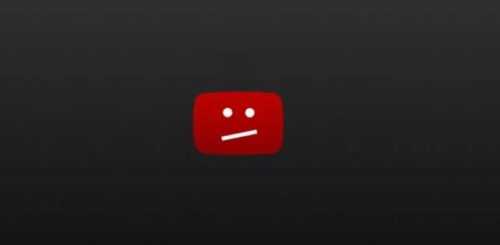
Нужно загрузить последнюю версию программы, название которой будет показано. Чаще всего это Adobe Flash Player. Ссылка на последнюю версию Вам будет указана, или Вы можете поискать в интернете, введя название.
Мнение эксперта
Елена Бонус
Эксперт по регистрации и активации карт. Слежу за новыми промо-акциями всех магазинов России.
Задать мне вопросЧасто система компьютера (или другого устройства) уведомляет пользователя о новой версии и дает ссылку для скачивания. В таком случае нужно перейти по такой ссылке, чтобы скачать программу именно для Вашего устройства.
Ютуб не работает во весь экран
Бывает, что в неполном размере видео работает, а при открытии на весь экран не воспроизводится. В таком случае нужно рассмотреть расширения и дополнения в браузере. Чаще всего это и является проблемным местом.
Чтобы проверить конкретный плагин, нужно просмотреть видео, когда он работает, а потом когда он отключен. Так можно выяснить какое расширение мешает просмотру.
Нет звука на YouTube
Такая проблема часто встречается среди пользователей. Сначала нужно проверить включен ли динамик, уровень громкости в видео, подключение к наушникам, колонкам. Он может быть поврежден или сломан, если звук не работает на всем компьютере. Тогда нужно обратиться в специализированный центр.
Иногда проблема может заключаться в браузере. Если есть возможность, нужно попробовать перейти на другой браузер или скачать его.
На Ютубе не отображаются комментарии
Если не отображаются комментарии по видео, значит, проблема кроется не в устройстве. Причина может быть в неполадках на сервисе. Нужно проверять, есть ли записи на других видео с другого устройства. Возможно, это проблема с Ютуб-каналом.
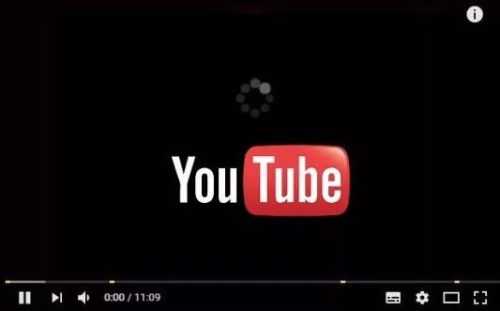
Не загружается видео, что делать?
При такой проблеме нужно проверить наличие подключения к сети интернет. Если Вы используете модем, он может не передавать wi-fi или отключится из-за долгой работы. Проверьте скорость подключения к интернету. Чтобы просмотреть видео, скорость должна составлять не меньше 100 Кб/сек.
Мнение эксперта
Елена Бонус
Эксперт по регистрации и активации карт. Слежу за новыми промо-акциями всех магазинов России.
Задать мне вопросПроверить скорость соединения можно с помощью сайтов в интернете или специальной утилиты. Введите в браузере «проверить скорость интернета», чтобы перейти на сайт для анализа.
Если видео не загружается при хорошем интернет соединении на других устройствах, нужно проверить доступность видео. Возможно, просмотр запрещен в регионе, который определяется Вашим ip-адресом и необходимо использовать VPN для просмотра.
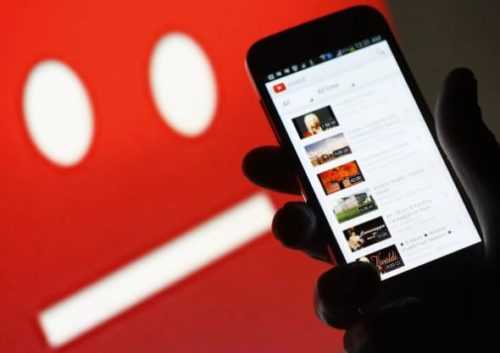
Сбой на телефоне
Если Вы пользуетесь программой или браузером на телефоне, нужно тоже провести диагностику. Рекомендуется выполнить несколько простых действий, после которых, возможно, программа будет работать исправно:
- Почистите кеш. Поищите Ютуб или браузер в настройках телефона очистите кеш. Перезагрузите устройство и попробуйте зайти в Ютуб.
- Flash Player. На телефонах тоже есть такая утилита, которая является системной. Нужно проверять обновления системы и устанавливать их, чтобы получить последнюю версию этого видеопроигрывателя.
- Интернет. Проверьте подключение и скорость интернета.
- Вирусы. Они тоже могут блокировать просмотр видео. Нужно записать антивирус и проверить телефон. Диагностику можно провести через компьютер или онлайн на сайте антивирусной компании.
На iOS
Если программа не работает, возможно, проблема в устаревшей версии программы или браузера. У Вас может быть запрещено автообновление программ, тогда нужно самостоятельно отыскать последнюю версию в App Store и установить ее.
На Андроиде
При использовании устройства с операционной системой Андроид нужно провести те же действия. Программа может перестать работать после установки обновления. Тогда нужно откатить обновления. Для этого зайдите в настройки программы и нажмите «Удалить последнее обновление».

YouTube не работает на компьютере
Выше уже рассматривались способы возобновления нормального воспроизведения видео. Если они не помогли, проблема может крыться в заблокированном состоянии Ютуба браузером. Сервис иногда переставал работать из-за деятельности Роскомнадзора, когда пытались закрыть Телеграмм, и страдали многие сайты.
Если проблем с устройством и сервисом нет, можно попробовать использовать VPN – программу, которая указывает местоположение, где власть не способна заблокировать ресурс. Для этого подойдет даже бесплатная программа.
Google Chrome
Чтобы записать ВПН в браузер, откройте магазин Хрома. Там введите «Прокси» и ознакомьтесь со списком программ. Чаще всего используют VPN Hotspot Sgield, но Вы можете установить любой другой. После установки нужно нажать на значок расширения сверху и пользоваться.
Mozilla Firefox
Для загрузки плагина зайдите в раздел «Расширения», который находится в настройках браузера. В поле поиска введите «VPN» и установите расширение, которое Вам понравится. Его значок будет размещен в верхней строке. Вы можете удалить плагин, нажав на него правой кнопкой, а далее выбрать нужную надпись. Мы рекомендуем использовать Hoxx VPN.
Opera
А пользователям этого браузера можно и не скачивать дополнительное приложение, ведь ВПН уже встроен. Чтобы включить его нажмите «Настройки» — «Безопасность» и там нажмите на нужную функцию. Чтобы проверить, какую страну выбрал браузер, в поисковой сроке системы введите «мой ип».
registraciyakoda.com
Почему не работает Ютуб: основные причины и решение
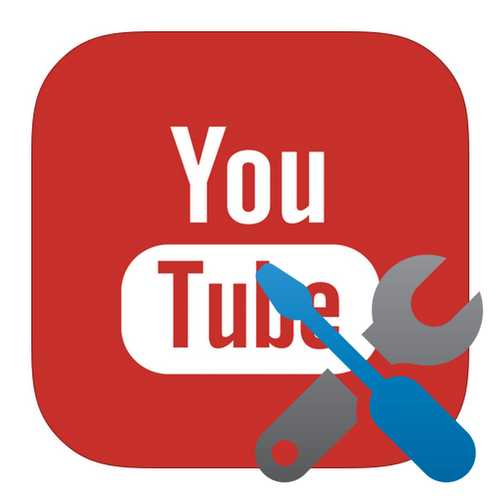
Каждый пользователь YouTube не застрахован от того, что видеоролик, который он захочет посмотреть, не воспроизведется, а то и вовсе сам сайт видеохостинга не прогрузится. Но не спешите принимать кардинальные меры: переустанавливать браузер, менять операционную систему или переходить на другую площадку. Причин данным неполадкам много, но важно определить собственную и, разобравшись в ней, найти решение.
Возобновляем нормальную работу YouTube на компьютере
Как говорилось ранее, причин много, и каждая в значительной мере отличается от другой. Именно поэтому в статье будут разобраны способы решения, начиная с менее трудоемких.
Причина 1: Проблемы с браузером
Именно браузеры чаще всего становятся причиной неполадок YouTube, точнее, их неверно заданные параметры или внутренние неисправности. Пальма первенства им перешла сразу после того, как YouTube отказался от использования Adobe Flash Player и перешел на HTML5. До этого именно Флеш Плеер чаще всего становился причиной «поломки» проигрывателя YouTube.
К сожалению, для каждого браузера инструкция по устранению неполадок своя.
Если вы пользуетесь Internet Explorer’ом, то причин может быть несколько:
- старая версия программы;
- отсутствие дополнительных компонентов;
- фильтрация ActiveX.
Урок: Как исправить ошибку воспроизведения видео в Internet Explorer
В браузере Opera свои нюансы. Чтобы возобновить работу проигрывателя YouTube, вам нужно будет поэтапно проверить несколько проблем:
- не переполнен ли кэш;
- все в порядки ли с файлами cookies;
- не устарела ли версия программы.
Урок: Как исправить ошибку воспроизведения видео с YouTube в браузере Opera
В Mozilla FireFox также свои проблемы. Некоторые схожи, а некоторые — кардинально отличаются, но важно знать, что для просмотра видеороликов с YouTube необязательно устанавливать или обновлять Adobe Flash Player, делать это нужно лишь в тех случаях, когда видео не воспроизводится на других сайтах.
Урок: Как исправить ошибку воспроизведения видео в браузере Mozilla FireFox
Для Яндекс.Браузера инструкция очень схожа с браузером Opera, но рекомендуется следовать той, которая приложена ниже.
Урок: Как исправить ошибку воспроизведения видео с YouTube в Yandex.Browser
К слову, для браузера от Google инструкция аналогична той, что используется для Yandex.Browser. Так это, потому что оба обозревателя разработаны на одной базе – Chromium, и являются лишь дистрибутивами изначальной версии.
Причина 2: Блокировка брандмауэром
Брандмауэр служит в Windows своеобразным защитником. Он, учуяв какую-то опасность, способен заблокировать программу, утилиту, сайт или проигрыватель. Но бывают исключения, и он блокирует их по ошибке. Так что, если вы проверили свой браузер на исправность и не обнаружили изменений в положительную сторону, то вторым пунктом будет временное отключение работы брандмауэра, чтобы проверить, причина в нем или нет.
У нас на сайте вы можете узнать, как отключить брандмауэр в Windows XP, Windows 7 и Windows 8.
Примечание: инструкция для Windows 10 аналогична таковой для Windows 8.
Сразу после отключения защитника открывайте браузер со вкладкой Ютуба и проверяйте работоспособность проигрывателя. Если видео воспроизвелось, то проблема была именно в брандмауэре, если нет, то переходите к следующей причине.
Читайте также: Как включить брандмауэр в Windows 7
Причина 3: Вирусы в системе
Вирусы всегда вредны системе, но порою, помимо надоедливой рекламы (рекламные вирусы) или блокираторов Windows, попадаются и такие зловреды, которые ограничивают доступ к различным медиаэлементам, среди которых находится и проигрыватель YouTube.
Все, что вам остается – это запустить антивирус и проверить свой персональный компьютер на их наличие. Если вредоносное программное обеспечение обнаружится – удалите его.
Урок: Как проверить компьютер на наличие вирусов
Если вирусов не оказалось, а после проверки проигрыватель YouTube все равно не воспроизводит видео, то переходите далее.
Причина 4: Измененный файл hosts
Проблема с системным файлом «hosts» является довольно частой причиной неисправности проигрывателя YouTube. Чаще всего он повреждается из-за воздействия вирусов на систему. Поэтому, даже после их обнаружения и удаления, видеоролики на хостинге все равно не воспроизводятся.
К счастью, исправить данную проблему проще простого, и у нас на сайте есть подробная инструкция, как это сделать.
Урок: Как изменить файл hosts
Изучив статью, расположенную по ссылке выше, отыщите в файле данные, которые могут блокировать YouTube, и удалите их.
В завершение нужно лишь сохранить все изменения и закрыть данный документ. Если причина была в файле «hosts», то видео на Ютубе воспроизведется, ну а если нет — переходим к последней причине.
Причина 5: Блокировка Ютуба провайдером
Если все вышеперечисленные варианты решения проблемы с воспроизведением видео на YouTube не помогли вам, то остается одно – ваш провайдер, по каким-то причинам, заблокировал доступ к сайту. По сути, такого происходить не должно, но иного объяснения попросту нет. Поэтому позвоните в техподдержку вашего провайдера и поинтересуйтесь у них, есть ли сайт youtube.com в списке заблокированных или нет.
Возобновляем нормальную работу YouTube на устройствах Android
Бывает и такое, что проблемы с воспроизведением видео возникают и на смартфонах с операционной системой Android. Такие неполадки случаются, конечно, крайне редко, но обойти их стороной попросту нельзя.
Устранение неполадок через настройки «Приложения»
Чтобы «отремонтировать» программу YouTube на своем смартфоне, вам необходимо войти в настройки «Приложения», выбрать YouTube и провести с ним некоторые манипуляции.
- Изначально войдите в настройки телефона и, пролистав их донизу, выберите пункт «Приложения».
- В этих настройках вам необходимо отыскать «YouTube», однако, чтобы оно отобразилось необходимо перейти во вкладку «Все».
- В этой вкладке, пролистывая список вниз, найдите и нажмите на «YouTube».
- Перед вами отобразиться системный интерфейс приложения. Чтобы вернуть ему работоспособность, вам необходимо нажать на «Очистить кэш» и «Стереть данные». Рекомендуется делать это поэтапно: сначала нажать на «Очистить кэш» и проверить, воспроизводится ли видео в программе, а потом «Стереть данные», если предыдущее действие не помогло.
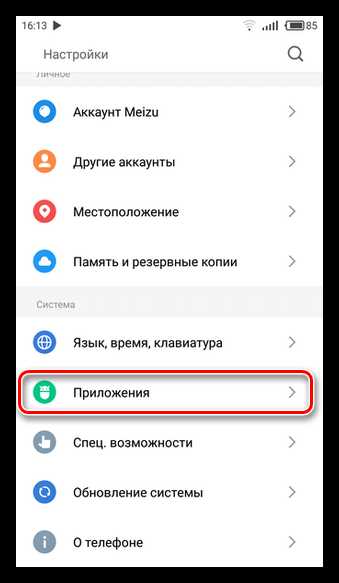
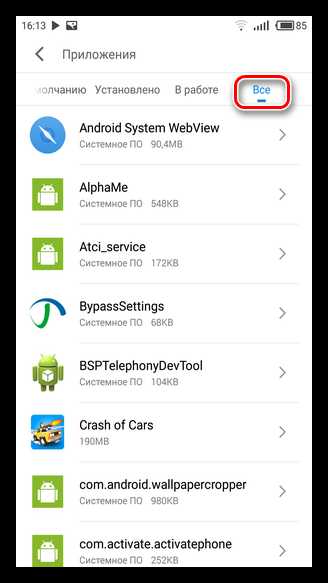
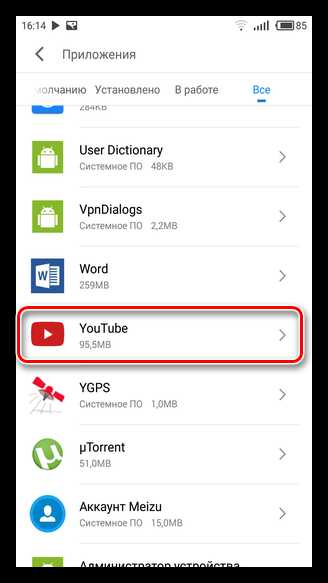
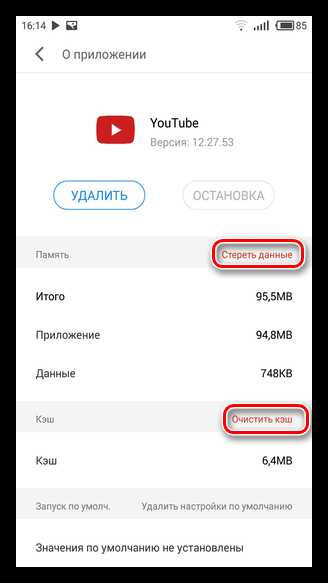
Примечание: на других устройствах интерфейс раздела настроек может отличаться, так как на это влияет графическая оболочка, установленная на аппарате. В данном примере была продемонстрирована Flyme 6.1.0.0G.
После всех проделанных манипуляций ваше приложение YouTube должно начать исправно воспроизводить все видеоролики. Но бывают ситуации, когда этого не происходит. В этом случае рекомендуется удалить и заново скачать приложение.
Заключение
Выше были представлены все варианты того, как можно устранить неисправности в работе Ютуба. Причиной могут являться проблемы как в самой операционной системе, так и непосредственно в браузере. Если же ни один способ не помог решить вашу проблему, то, скорее всего, неполадки временные. Никогда не забывайте о том, что на видеохостинге могут проводиться технические работы или быть какие-то неисправности.
Мы рады, что смогли помочь Вам в решении проблемы.Опишите, что у вас не получилось. Наши специалисты постараются ответить максимально быстро.
Помогла ли вам эта статья?
ДА НЕТlumpics.ru
